
強相関通貨用超安定EA GO-RANGER
はじめに
GO-RANGERは、ナンピンマーチンゲール型のKOBITOさんを非ナンピンマーチン型に改良し、ローリスクで安定運用を目指すEAと呼ばれる自動取引ツールです。KOBITOさんはグリム童話の小人の靴屋さんのように、寝ている間も、本業にいそしむ間も、コツコツと貴方のために働いてくれるKOBITOさんです。EAとはExpert Adviserの略でFX取引用のソフトウェアMT4上で動く自動売買モジュールです。
RANGE相場が続く通貨に特化しロットの積み増しは行うものの、ポジションが増えるたびにロット数を増加させません。トラリピのロジックを改良したロジックで、ロット数を増やさないことによりリスクを大きく下げることができています。
どのくらい安定しているかですが、以下のバックテスト結果をご覧ください。このテストですが、2012/1/1から2023/6/27のテスト結果です。


初期証拠金は50万で0.1lot指定で利益は192万でていますが、最大ドローダウンは50万でおさまっています。それほど利回りはよくありませんが、この10年半のテスト期間の中で、実はここまで含み損が膨らんだのは多くありません。なのでもう少し攻めたロット設定(推奨より高め)も可能です。また、上記は単利運用(利益が出てもロット設定を変えない、運用に回さない)での成績となります。利益を運用資金に回した複利運用を行えば、もっと大きな利益を目指すことができます。
なお、本EAは専用口座を開設してもらえれば、EAは無償で提供しますので、お試しください。なお、実際に入金しなくても0円でお試しできるデモ口座でお試しいただくこともできますので、ご検討ください。
現在の状況をtwitterでつぶやいてます。こちらもよろしくお願いいたします。
なお、本EAは専用口座を開設してもらえれば、EAは無償で提供しますので、お試しください。なお、実際に入金しなくても0円でお試しできるデモ口座でお試しいただくこともできますので、ご検討ください。
デモ口座 AUDNZD/USDCAD通貨ペアでデモトレード中
6/28 500,000スタート
server: Exness-Trial
login: 95049789
password: 5Ranger55
2023/6/27 v1.00 公開
2023/6/28 v1.01
・トレールロジック見直し
2023/7/1 v1.02
・AUDNZD向けチューニング
GO-RANGERの特徴
以下の特徴がある自動売買ツールです。
1. RANGE相場特性に合わせたチューニング
通貨ペアの相場特性に合わせチューニング済です。地政学的、経済圏も近く相関の高くRANGEを形成しやすい通貨ペアを選択し、チューニング済です。
2. トレーリングにより利益を伸ばします。
利益目標を超えてもまだ相場が動いているケースは多々あります。利益が伸び続けている間は利確せず、最高利益額から一定額伸び悩んだところで利確を行います。
導入方法
口座開設
ここからはGO-RANGERの導入方法について説明します。KOBITOさんは海外FX事業者であるXMまたはCXCもしくはExness、BA Capitalで動作させます。
まだXM口座、CXC口座をお持ちでない方は以下のノートを参照して口座を開設願います。
既に口座をお持ちの方でも、本EAでは新たに専用口座を開設いただく必要があります。無償でEAを配布する代わりにアフィリエイトにご協力ください。(なお、当方から配布したEAと入れ替える場合には口座を作る必要はありません。下記の⑩まで飛ばしてチャートを出し、EAをコピーするところから作業願います。)上記ページのリアル口座開設のリンクから追加で専用口座の登録をお願いします。
上記リンクから開いたページで以下の追加口座を開設から追加をお願いします。
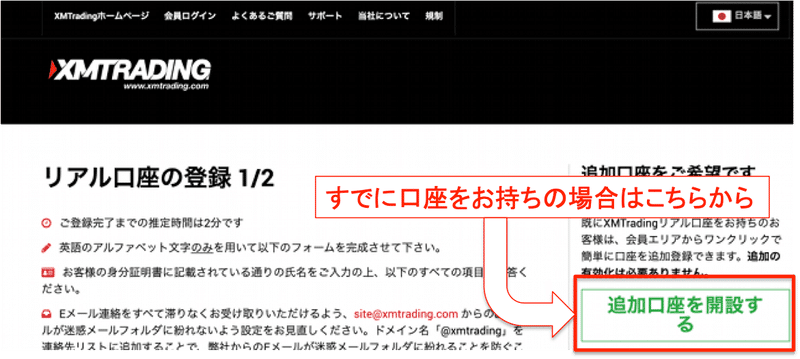
上記ページ以外から追加口座を作成された場合は、こちらで口座を確認できません。かならず上記ページから作成をお願いいたします。
スマホから追加口座を作成する場合は下記のリンクからXMへ飛び、会員ログインページから既にお持ちのアカウントでログインをして会員ページ内にある追加口座を作成するから作成してくだされば反映されますのでお願いします。
なおこのEAはVPS上での動作を推奨しています。VPSの設定をされていない方は先ほどのnoteで設定方法を解説しています。下記のnoteの4. VPS登録を参照ください。
※XM/CXC/Exnessマイクロ口座について
XM/CXCマイクロ口座を活用すると、少額資金で試すことができます。1ロットがスタンダード口座の1/100となるため、スタンダード口座で100万円の証拠金が必要な場合には1万円の証拠金という計算になります。マイクロ口座ではロット設定以外のレバレッジや、取り扱い通貨などは全く同じです。少額でお試ししたい方はマイクロ口座を活用ください。
Exness口座
Exnessは2000倍のレバレッジで稼働ができ、スプレッドも狭いFX事業者です。こちらでもGO-RANGERを利用可能です。Exnessを利用する場合には下記のリンクから口座を「新規」で開設ください。(XMのように、すでに開設済の口座に追加口座の開設では当方に紐づけができません。別メールアドレスで新規に開設ください)
上記ページでパートナーコードには「unscnov37o」を指定してください。
スタンダード口座、MT4、レバレッジ1:2000を選択ください。
マイクロ口座相当はセント口座となりますが、日本円を選べないので、USCを選ぶと良いでしょう。
【注意】ゼロ口座を選ぶとスプレッドが0という大変魅力的な設定である反面、手数料が発生します。手数料によりマイナス決裁となってしまうこともあるため、ご注意ください
なお、2000倍のレバレッジは$4,999までですので、注意が必要です。また$999なら無制限というレバレッジも使えます。詳しくは下記を参照ください。
レバレッジ2000倍の場合にはXMの半分の証拠金で稼働が可能です。
またXMのマイクロ口座と同じく1/100の証拠金で取引が可能なセント口座もあります。こちらではさらに少額な投資も可能です。
※注意
ドル口座を選択した場合、TargetProfitの値は円ベースになっていますので、1/100程度に設定ください
※デモ口座でお試しも可能です
なお、入金しなくても無償でお試しで使えるデモ口座を開設いただき、まずはお試しいただいてもかまいません。XMデモ口座の開設は上記のページの「デモ口座開設」ボタンで開設いただき、口座番号をおしらせください。
EAの払い出し
EAの入手希望は開設した①FX事業者、②口座ID、③ローマ字表記のお名前を明記の上、下記までメールをお願いいたします。
autorader01@gmail.com
VPSにMT4をインストールしEAをセットアップする
XMのMT4のインストールについては下記のnoteの5. MT4インストールを参照ください。
CXCのMT4のインストールについては下記のnoteの6. MT4インストールを参照ください。
Exness, BA captialの場合もXMとほぼ同じ手順となりますので、上記ページを参照ください。なお、Exnessは以下のURLからEAをダウンロードください。
https://exn.fxsignup.com/access.php?id=mt4
①MT4のインストールが完了し、起動した後、MT4に表示されている4つのチャートを赤矢印の先の赤い❌ボタンを押し全て閉じます。

②XMの場合は緑のプラスアイコン押し出てくるウィンドウでForex2を選びUSDCADもしくはAUDNZDを選択します。
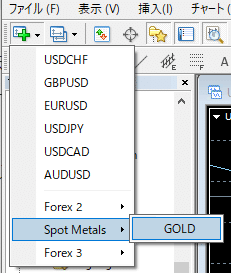
CXCの場合、緑のプラスアイコン押し出てくるウィンドウの中からUSDCADもしくはAUDNZDを選択します。
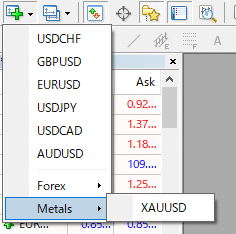
Exnessの場合、緑のプラスアイコン押し出てくるウィンドウでForex groupの中からUSDCADmもしくはAUDNZDmを選択します。なおセント口座の場合にはUSDCADcもしくはAUDNZDcを選択します。
緑のプラスを押してもUSDCADやUSDCADmが表示されない場合があります。この場合にはCTRL+Uもしくは表示メニューから通貨ペアリストを選択し、XMの場合にはForex2の中のUSDCAD、ExnessのスタンダードではForex groupの中のUSDCADmをセント口座ではUSDCADcを選択し、表示ボタンを押してください。

閉じるを押して、このダイアログを閉じた後、もう一度、緑のプラスボタンを押し、USDCADを選択します。
③チャートが表示されましたら、1分足を示すM1を押します。

④ファイルメニューからデータフォルダを開くを選択します。

⑤データフォルダの中のMQL4>Expertsフォルダを開き、メールご案内したGO-RANGER.ex4をコピーします。
VPSサーバにファイルを送る方法ですが、VPSサーバ上でブラウザを起動し、gmail等に送ったファイルをダウンロードする、Google Driveに格納しVPS上のブラウザでダウンロードすると良いでしょう。
コピーした後、MT4のファイルメニューから終了を選び、一旦プログラムを終了します。終了後、MT4を再度起動します。

⑥MT4の左端のナビゲーターウィンドウの中のエキスパートアドバイザの一覧にGO-RANGERが追加されていることを確認します。

⑦GO-RANGERが確認できたら、先ほど表示したチャートにドラッグ&ドロップします。(GO-RANGERを左クリックし、チャート上までクリックしたままマウスポインタを移動させ、クリックを離します。)
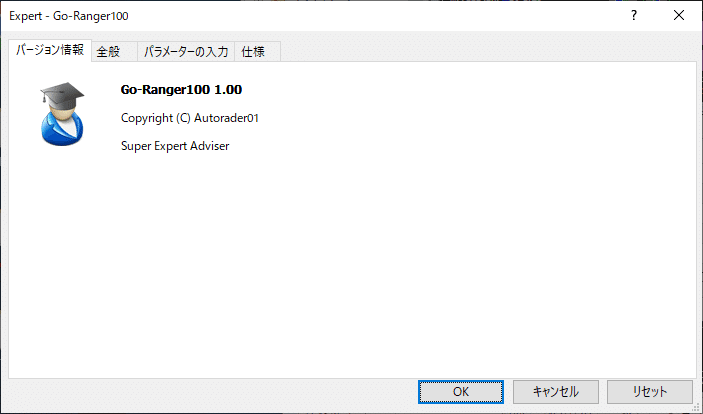
ドラッグ&ドロップに成功すると上記の画面が表示されます。
なお、この画面はチャート画面の右上のにこにこマークをクリックしても表示されます。ロットなどのパラメータを変更する場合には、このにこにこマークをクリックしてください。

⑧上部の全般タブを押し、自動売買を許可するとDLLの使用許可するをチェックします。
※「シグナル設定の変更を許可する」はチェックしなくても大丈夫です。

⑨パラメータを調整します。
以下、デフォルト設定です。
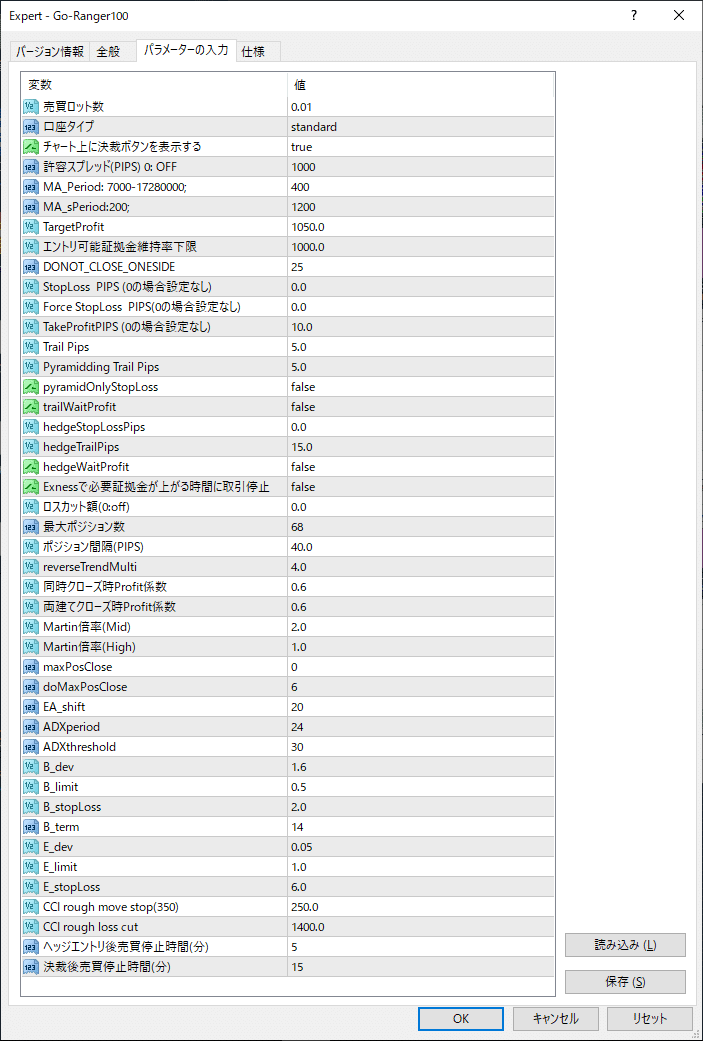
ロット指定
パラメータタブを押し、証拠金に応じロット数を変更します。XMスタンダード口座の場合は変更が必要なのはロット数のみです。
証拠金5万:Lots 0.01
証拠金50万:Lots 0.1
XMでは全口座の合計が200万円を越えるとレバレッジが1000倍から200倍に下がってしまいます。資金効率が悪くなるので、200万までにおさえたほうがよいでしょう。また、上記のロット設定は目安で、証拠金に対し上記ロットより攻めた設定も可能ですがロスカットとなるリスクも上がります。攻めすぎてロスカットにならないよう、設定願います
★XM/CXC/Exnessマイクロ口座・セント口座での設定例
マイクロ口座・セント口座では1/100で計算してください。小さすぎる値は切り上げてください
証拠金0.5万:Lots 0.1
証拠金1.0万:Lots 0.2
と0.5万円~1.0万円毎に0.1lotで設定します。
なお、マイクロ口座・セント口座の最大ロット数は100ロットまでとなります。マイクロ口座・セント口座は大きくても0.5ロットくらいまで、それ以上はスタンダード口座を検討ください
口座タイプ指定
XM standardもしくはCXC standardはstandardを選択ください。
XM micro口座の場合には口座タイプでmicroを選択ください。
Exness standard/pro口座の場合には、exness-standardを選択ください。
Exness cent口座の場合には、exness-microを選択ください。
一括決裁ボタンについて
所有しているポジションを一括決裁できるボタンを追加しました。Close +でプラスの全ポジションクローズします。Close BUYはLONGをすべてクローズ、Close SELLはSHORTをすべてクローズします。このボタンはチャート上に決裁ボタンを表示するをfalseにすると非表示とできます

運用方法
GO-RANGERは証拠金の管理さえ間違えなければ自動で大きな利益を生むEAです。ですが、油断は禁物です。まずはこまめに出金し元本を回収しましょう。もう一つ口座を作っておき、口座間で証拠金を移動し退避させる方法も簡単です。
また、証拠金は大きな動きがある場合には上記の目安でも不足してしまう場合があります。証拠金の維持率が300%を切ると危険領域です。この場合には追い金を行う等の対処が必要です。
なお元本が回収できたら、出た利益の半分は収益、半分は複利運用に回すなどすると、利益を伸ばすことができると考えられます。
また随時スマホ版MT4から状態を見ておくと良いでしょう。
★ロット変更方法
稼動中にポジションを持ったままロット変更可能です。ただし、合算して決裁されにくくなるケースもあります。残り続けるようであれば手動で決裁するか、ポジションを持っていない状態で変更すると良いでしょう。
★証拠金維持率について
KOBITOさんは証拠金さえ管理できていれば高い勝率(理論的には証拠金さえあれば100%勝てます。)を誇りますが、証拠金が不足すると一気にロスカットの危険性があります。維持率300%を切ったら危険ゾーンです。追い金をする、もしくはロスカット額を設定しておくなどの対処が必要です。
★VPSのメンテナンスについて
お名前.comのVPSをはじめ、他のVPSサービスでもメンテナンスにより再起動が行われることがあります。再起動されると自動売買が止まってしまうため、以下のような対処を検討ください。
対処⑴ MT4を自動起動するようにする。下記のサイトなどを参照し、再起動がされた際にも自動で起動するよう設定ください
対処(2) Windows Updateを手動に変更する
Windows Updateが自動実行され再起動することがあります。手動変更にし予期せぬ自動アップデートが起こらないようにすることができます。下記のサイトなどを参照ください。
サポート
LINEのOpenChatを用意しています。下記のQRコードから参加ください

この記事が気に入ったらサポートをしてみませんか?
